Wiele operacji na systemie Linux wymaga znajomości szczegółów dotyczących dysku twardego. Niestety, początkujący użytkownicy często nie wiedzą, jak zdobyć te informacje, co może prowadzić do trudności przy realizacji bardziej zaawansowanych zadań, takich jak formatowanie czy przenoszenie plików.
W tym artykule pokażemy, jak w prosty sposób znaleźć kluczowe dane dotyczące dysku twardego, w tym etykiety, informacje o partycjach oraz identyfikatory UUID.
Etykiety dysku twardego
Narzędzie LSBLK jest często wspomniane w moich poradnikach dotyczących Linuksa, ponieważ jest niezwykle przydatne w codziennych operacjach, zwłaszcza tych związanych z dyskami twardymi i innymi urządzeniami pamięci masowej.
LSBLK jest standardowym narzędziem, które jest dostępne we wszystkich dystrybucjach Linuksa i służy do podstawowych zadań diagnostycznych. Co istotne, nie wymaga uprawnień roota ani dostępu do konta „sudo”, co sprawia, że jest dostępne dla każdego użytkownika, nawet na systemach, w których nie można łatwo uzyskać dostępu do poleceń systemowych.
Aby skorzystać z LSBLK, otwórz terminal. Nie wiesz, jak to zrobić? Wciśnij Ctrl + Shift + T lub Ctrl + Alt + T, aby szybko uruchomić nowe okno terminala.
W terminalu wprowadź poniższe polecenie:
lsblk
Po wykonaniu tego polecenia, wyświetli się struktura przypominająca drzewo, która zawiera kilka kolumn, takich jak NAME, MAJ:MI, RM, SIZE, RO, TYPE i MOUNTPOINT.
Wszystkie te nazwy są istotne i mogą być użyte do uzyskania informacji o urządzeniach pamięci masowej. Jednak podczas poszukiwania etykiety dysku twardego, najważniejsza będzie kolumna „NAZWA”.
Na przykład, jeśli mam podłączonych kilka dysków i chcę znaleźć etykietę mojego dysku o pojemności 931 GB, postępuję w następujący sposób:
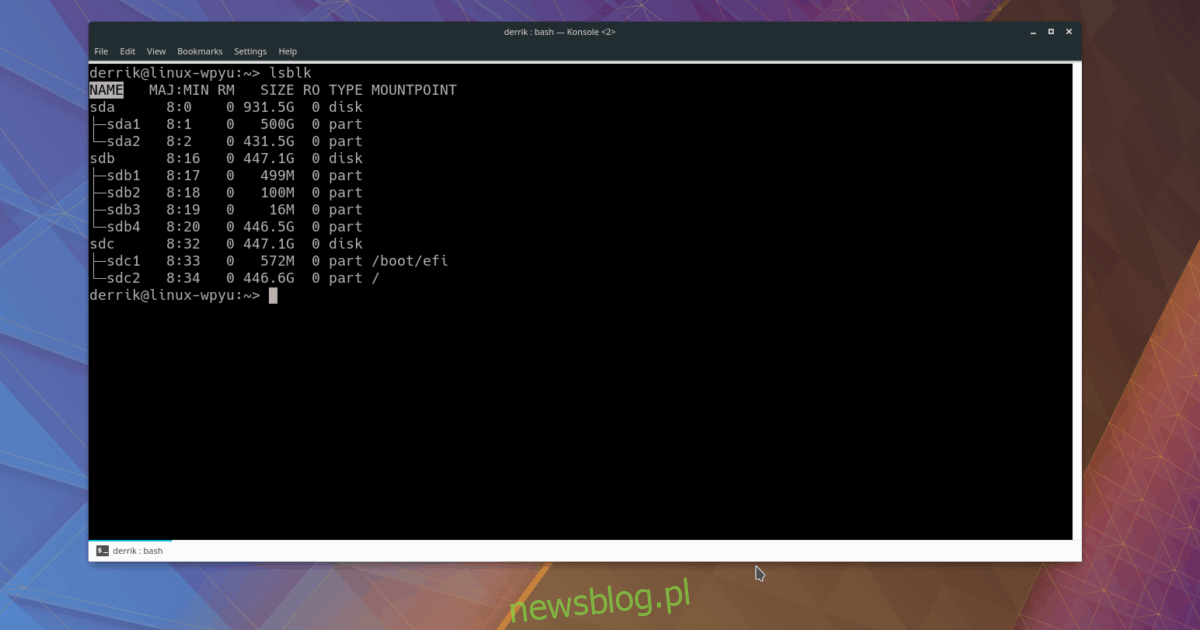
Krok 1: Znajdź dysk twardy o rozmiarze 931,5G w kolumnie „ROZMIAR”.
Krok 2: Przejdź do kolumny „NAZWA” w tym samym wierszu, aby zobaczyć, że etykieta dysku 931,5 GB to /dev/sda.
Odnajdywanie nazw partycji
LSBLK pozwala również na wyświetlanie informacji o partycjach. Działa to w sposób analogiczny do przeglądania nazw urządzeń. Aby wykonać tę operację, ponownie uruchom polecenie lsblk.
lsblk
Gdy polecenie zostanie wykonane, zlokalizuj dysk, dla którego chcesz znaleźć dane o partycjach, a następnie sprawdź diagram drzewa pod „NAZWA”.
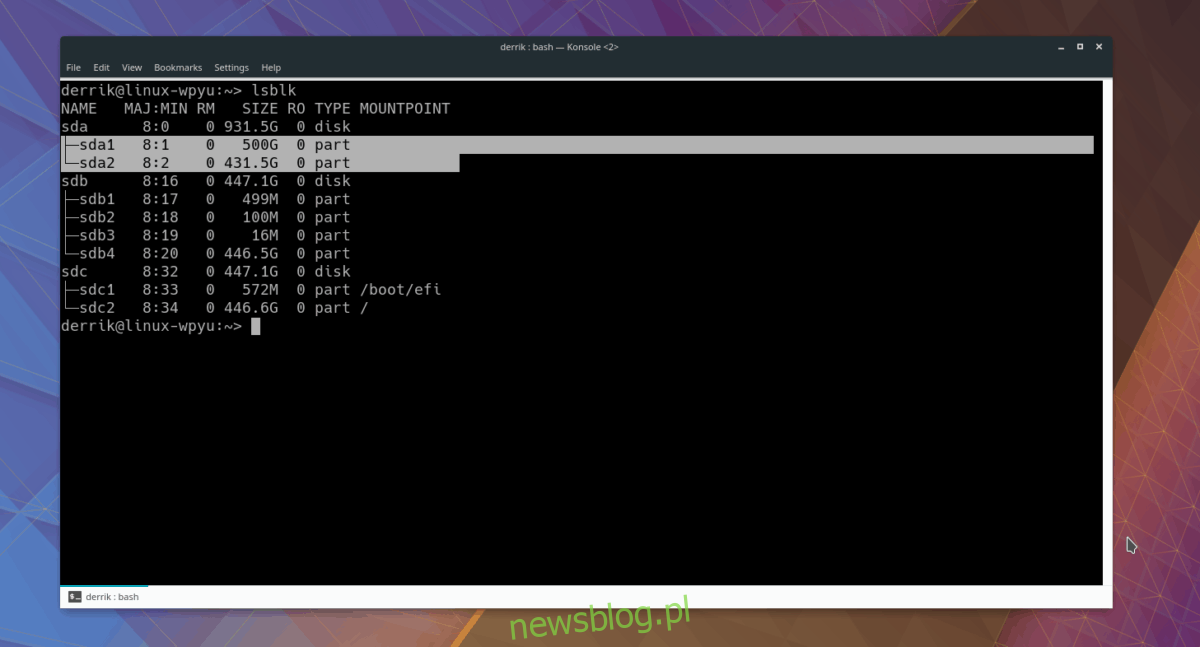
Diagram drzewa LSBLK pokaże linie wskazujące każdą z partycji. Nazwy partycji zazwyczaj mają numerację. Na przykład pod /dev/sda (wspomniany dysk 931,5 GB) widzimy dwie partycje: /dev/sda1 i /dev/sda2.
Uzyskiwanie informacji o UUID
Jeśli ręcznie konfiguruje się dysk twardy w systemie Linux, należy dodać odpowiedni wpis do pliku /etc/fstab. W tym przypadku istotne będą informacje znane jako UUID (uniwersalny unikalny identyfikator).
Istnieje kilka metod na odnalezienie identyfikatora UUID dla dysku twardego w systemie Linux, jednak najszybszą i najprostsza jest użycie LSBLK z przełącznikiem -f.
Uwaga: w niektórych przypadkach może być konieczne użycie sudo, aby uzyskać dostęp do informacji UUID, ponieważ niektóre dystrybucje Linuksa ograniczają dostęp dla zwykłych użytkowników.
Aby uzyskać informacje o UUID, wykonaj:
lsblk -f
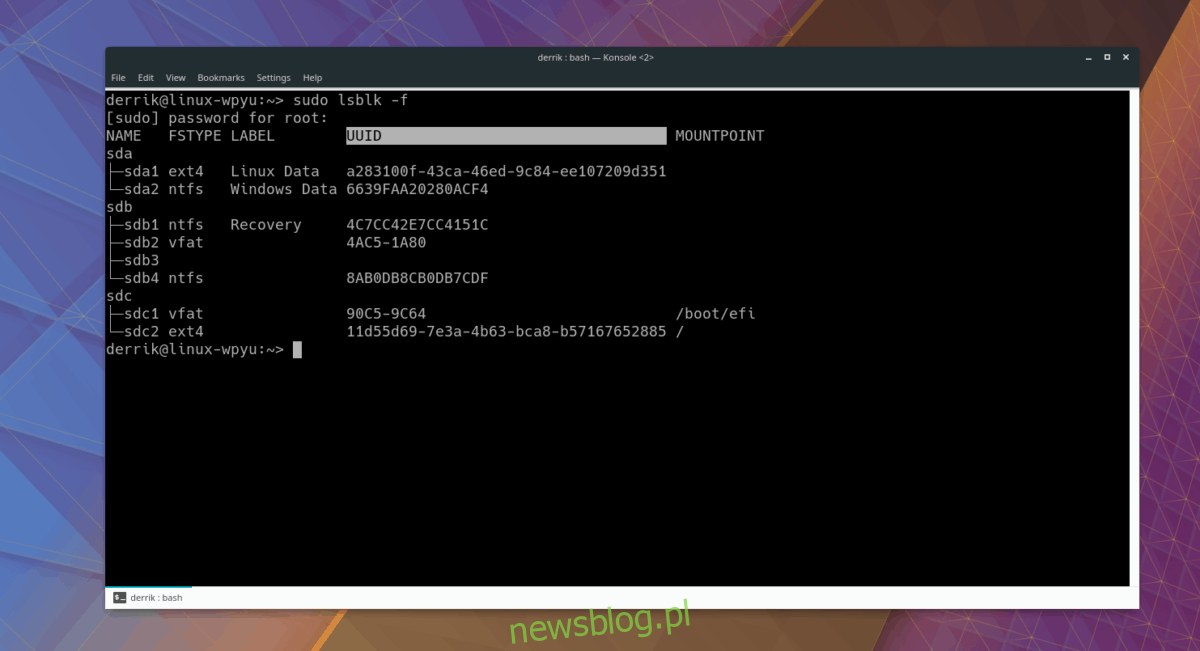
Jeśli Twój system zablokował wyświetlanie informacji UUID dla zwykłych użytkowników, użyj:
sudo lsblk -f
Po wykonaniu tego polecenia, LSBLK wyświetli informacje o dysku, wzbogacone o nową kolumnę „UUID”.
Jak zapisać informacje o UUID
Jeśli chcesz zachować informacje o UUID na później, wpisz w terminalu następujące polecenie:
Uwaga: poniższe polecenie to przykład. Pamiętaj, aby zastąpić X odpowiednim identyfikatorem UUID, który uzyskasz po użyciu polecenia lsblk -f.
echo "X" >> ~/my-uuid.txt
Możesz w każdej chwili wyświetlić zapisany plik tekstowy z UUID, używając polecenia cat:
cat ~/my-uuid.txt
Jeśli wolisz, możesz otworzyć plik w edytorze tekstu Nano, aby uzyskać bardziej komfortowe doświadczenie przeglądania:
nano ~/my-uuid.txt
newsblog.pl
Maciej – redaktor, pasjonat technologii i samozwańczy pogromca błędów w systemie Windows. Zna Linuxa lepiej niż własną lodówkę, a kawa to jego główne źródło zasilania. Pisze, testuje, naprawia – i czasem nawet wyłącza i włącza ponownie. W wolnych chwilach udaje, że odpoczywa, ale i tak kończy z laptopem na kolanach.